 Бармалей · 23.01.2016 · 01:00 ••• Обновление: 07.12.2020 · 13:54
1
Бармалей · 23.01.2016 · 01:00 ••• Обновление: 07.12.2020 · 13:54
1Актуализированный репринт авторской статьи с форума Ru-Board • [веб-архив] Как запаковать установленную тему, расширение или приложениеПод "установленными" понимаются аддоны, ранее загруженные из галереи расширений Chrome WebStore или иных источников – т.е. любые расширения, приложения или темы, полученные в виде CRX-файла и установленные в вашем профиле браузера. Следует помнить, что при самостоятельной упаковке оригинальный ID* расширения не сохраняется! * ID – уникальный идентификатор темы/расширения/приложения, по нему осуществляется поиск/привязка аддонов в WebStore. Этот идентификатор также необходим для корректного автоматического обновления расширения. Существует два основных способа упаковки расширений: с помощью встроенных средств браузера и с помощью внешнего приложения. Эти способы используют графический интерфейс браузера и применяются наиболее часто. Кроме того, оперативно упаковать любое дополнение можно и с помощью специальных ключей командной строки. 1. Встроенный инструмент разработчика (DevTools)Для упаковки любых расширений, приложений и тем можно использовать встроенный инструмент разработчика, упаковка будет доступна при включении на странице расширений (chrome://extensions/) галочки "Режим разработчика" в самом верху страницы:
После этого следует воспользоваться кнопкой "Упаковать расширение", выбрать соответствующую папку установки и подтвердить создание CRX-файла, нажав соответствующую кнопку в диалоговом окне параметров упаковки:
Будьте внимательны при выборе корневой папки расширения – в ней, как минимум, должен непосредственно находиться файл манифеста аддона (manifest.json). Если корневая папка указана неверно, процесс упаковки запущен не будет. Строку PEM-ключа при первой упаковке следует оставить пустой, этот файл будет создан на основе хэш-кода аддона. Обязательно сохраните этот файл, если вы планируете в дальнейшем повторно упаковывать это же самое расширение, приложение или тему (например, если вы вносите какие-либо исправления в любой из файлов аддона). Готовый CRX-файл создаётся в родительской директории, содержащей папку дополнения (на одном уровне с корневой папкой пакуемого аддона). Ниже приведена подробная инструкцию по упаковке на примере одной из тем оформления: Цитата: 2. Упаковка с помощью внешнего приложенияЕсть специальное приложение для разработчиков, разработанное компанией Google в 2014 году и предназначенное для "продвинутого" изучения работы расширений и приложений в браузере. Несмотря на "почтенный возраст", оно, тем не менее, по-прежнему доступно для установки из CWS – Chrome Apps & Extensions Developer Tool. В браузере SRWare Iron версии 31 это приложение входит* в состав "дефольтных рекомендуемых", включается (и автоматически устанавливается) отдельной опцией на странице chrome://flags: Включить приложение для разработчиков (apps-devtool). * Примечание: на текущий момент это приложение не предлагается к установке в качестве рекомендуемого и не входит в "коробочный" комплект хром-браузеров. Его основные функции в более новых версиях перенесены непосредственно в интерфейс штатной страницы управления расширениями. Также существует "осовремененная" версия этого приложения – С помощью этих приложений можно упаковать любое установленное расширение или приложение (тему – нельзя). Действуем по аналогии – в окне приложения выбираем строчку нужного аддона и жмём ссылку-кнопку "Упаковать". Дальнейший процесс полностью аналогичен описанному выше (для встроенного DevTools'а). 3. Упаковка браузером с помощью ключей командной строкиЕщё один штатный метод упаковки, работает аналогично предыдущим. Включения режима разработчика при этом не требуется, графический интерфейс браузера не запускаетcя, все действия производятся в консоли. Для упаковки этим способом применяются ключи командной строки – --pack-extension и --pack-extension-key: chrome.exe --pack-extension="c:\myext" --pack-extension-key="c:\myext.pem" Второй ключ необязателен и используется опционально (если PEM-файл пакуемого аддона уже есть). Как и в предыдущих случаях, готовый CRX-файл создаётся в родительской папке (на одном уровне с папкой пакуемого аддона). При наличии в параметрах ключей путей с пробелами, такие пути следует заключить в кавычки. Этот метод можно использовать для пакетной упаковки нескольких расширений подряд (с помощью файла bat/cmd). Обеспечение совместимости упакованного дополнения с другими версиями браузеровДля обеспечения обратной совместимости упакованного аддона с любыми старыми версиями клиентских браузеров желательно паковать расширения в браузере версии 57 (или ниже). Это связано с различием форматов CRX-файлов, совместимых только снизу вверх (см.также: описание проблем установки – п.0). В этом случае (упаковка в версиях до 57) ваш аддон будет упакован в формате CRX v.2 и будет совместим с любым браузером версии до 73. В "продвинутых китайцах" типа 360 Extreme Explorer или Cent-браузер этот формат "понимают" и более современные версии – 78+. При этом следует помнить, что "классические" браузеры версий 73+ будут принимать CRX-файлы только в формате CRX v.3. Поэтому упаковку CRX-файлов для браузеров новых версий следует делать только в версиях 63+ (не ниже!). Также следует помнить, что в оригинальном браузере Google Chrome версий 32+ (независимо от формата CRX-файла установщика) полностью запрещена установка расширений не из магазина Chrome WebStore. В этом браузере любые сторонние аддоны могут быть установлены только в режиме разработчика (т.е. только в распакованном виде). Для самостоятельного изучения
|
| Всего комментариев: 1 |

0
|

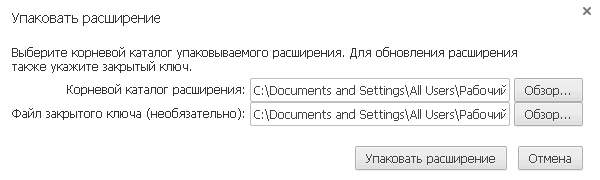
 Advanced Extensions Control Tool (AECT)
Advanced Extensions Control Tool (AECT)